Содержание
Эквалайзеры для ВК
Для начала стоит уточнить, что все существующие на сегодняшний день методы использования эквалайзера в рамках сайта ВКонтакте требуют установки дополнительного программного обеспечения. При этом, из-за многочисленных изменений раздела «Музыка» для приложения VK, расширения для Android рассмотрены не будут.
Используйте только доверенные расширения, которые не требуют авторизации или позволяют ее произвести через безопасную зону VK.
Читайте также:Плеер AIMPПриложение BOOM для Android
Способ 1: Эквалайзер Realtek
Данная методика использования эквалайзера является не лучшим вариантом, так как установленные настройки будут присвоены фактически всем звукам, которые воспроизводятся аудиодрайвером. Кроме того, способ актуален только в тех случаях, когда вы являетесь пользователем звуковой карты от компании Realtek.
В данной инструкции используется ОС Виндовс 8.1, однако прочие версии не имеют сильных отличий в плане расположения затрагиваемых разделов.
Подробнее: Скачиваем и устанавливаем звуковые драйвера для Realtek
- Используя соответствующую инструкцию, скачайте и установите нужный звуковой драйвер.
После того, как вы завершите установку и перезагрузите операционную систему, перейдите в панель управления, используя меню «Пуск».</li>
Если вы используете режим просмотра «Значки», то вам потребуется отыскать в разделе «Панель управления» пункт «Диспетчер Realtek HD».</li>
Если вы используете режим просмотра «Категория», то кликните по блоку «Оборудование и звук».</li>
Пролистайте открывшуюся страницу до низа и выберите раздел «Диспетчер Realtek HD».</li>
</ol>
После запуска Диспетчера Realtek HD можно переходить непосредственно к настройке звука.
- С помощью основной панели навигации переключитесь на вкладку «Динамики», которая обычно открывается по умолчанию при запуске диспетчера.
Далее необходимо перейти на вкладку «Звуковой эффект» через меню, располагающееся под основными элементами управления звуком.</li>
С помощью раздела «Окружающая обстановка» вы можете подобрать наиболее оптимальный режим имитации обстановки, который можно отменить при помощи кнопки «Сброс».</li>
В блоке «Эквалайзер» кликните по кнопке «Отсутствует» и выберите один из вариантов звучания музыки и звуков.</li>
Вы можете воспользоваться существующими преднастройками эквалайзера с помощью визуальной панели.</li>
Настроечный блок «КараОКе» создан для того, чтобы сделать звучание музыки более высоким или низким в зависимости от установленного значения.</li>
Если вы предпочитаете использовать собственные параметры звучания, то воспользуйтесь кнопкой «Вкл. графический эквалайзер».</li>
С помощью соответствующих элементов управления выставьте предпочтительные параметры. Здесь вы также можете использовать меню преднастройки.</li>
Когда вы достигнете нужного эффекта звучания, нажмите кнопку «Сохранить».</li>
В процессе выставления параметров не забывайте слушать музыку, так как настройки применяются автоматически без предварительного сохранения.
В появившемся окне в нижнюю строку введите название настройки, которая впоследствии будет добавлена в общий список преднастроек эквалайзера, и нажмите кнопку «ОК».</li>
Если вы ранее создавали другие вариации эквалайзера, можно их заменить, выбрав из представленного списка и воспользовавшись кнопкой «ОК».
Вы можете в любое время избавиться от выставленных настроек звучания, использовав кнопку «Сброс».</li></ol>
Если вы все сделали правильно, то музыка в социальной сети ВКонтакте будет звучать именно так, как нужно вам.
Способ 2: Расширение VK Blue
Дополнение VK Blue предназначено для расширения базовых возможностей сайта ВКонтакте касательно процесса прослушивания аудиозаписей в интернет-обозревателе Google Chrome. Более того, используя VK Blue вы как пользователь получаете стабильно работающий эквалайзер, совместимый с обновленной версией сайта и не вызывающий проблем с производительностью интернет-обозревателя.
Перейти к интернет-магазину Chrome
- Откройте главную страницу интернет-магазина Chrome, воспользовавшись соответствующей ссылкой.
- С помощью поисковой строки «Поиск по магазину» найдите приложение «VK Blue».
Для вывода минимального количества прочих дополнений установите пометку «Расширения».
В правой части страницы найдите нужное дополнение и кликните по кнопке «Установить».</li>В обязательном порядке подтвердите интеграцию расширения через всплывающее системное окно.</li>По завершении установки вы будете автоматически перенаправлены на страницу с вашими аудиозаписями на сайте ВКонтакте.</li>Если упомянутого перенаправления не произошло, то самостоятельно перейдите к сайту ВК и через главное меню откройте раздел «Музыка».</li></ol>
Все дальнейшие действия связаны непосредственно с установленным расширением.
- Как можно заметить, после установки дополнения интерфейс проигрывателя дополняется блоком «VK Blue».
- Для того, чтобы задействовать эквалайзер, воспроизведите любую предпочтительную композицию из своего плейлиста.
Читайте также: Как слушать музыку ВК
Теперь область над плеером станет функциональной составляющей проигрывателя.</li>Если вы не хотите, чтобы настройки эквалайзера были автоматическими, определяющимися в зависимости от типа воспроизводимой музыки, уберите галочку напротив пункта «Определять автоматически».</li>В левой части области VK Blue вам предоставляет меню с возможными преднастройками.</li>В расширении присутствует возможность использования эффектов звучания через меню «Effects», однако она предназначена для пользователей со статусом PRO.</li>Активировать режим PRO можно совершенно бесплатно, разместив у себя на стене репост определенной записи от официального сообщества.</li>В правой части рабочей области расширения располагается информационное меню и различные вспомогательные возможности.</li>
Заметьте, что это расширение обладает примечательной способностью скачивать аудиозаписи.
Читайте также: Как скачивать музыку ВК
Выставить свои настройки для эквалайзера вы можете через основной графический интерфейс расширения.</li>Для сохранения настроек воспользуйтесь кнопкой «Сохранить».</li>В окне сохранения конфигурации заполните поля соответствующим образом, введя название и теги создаваемой настройки.</li></ol>
После настройки предлагаемых параметров должным образом ваша музыка зазвучит именно так, как вам необходимо.
Заключение
Так как политика сайта социальной сети ВКонтакте в последнее время сильно меняется, что в особенности касается доступа к API аудиозаписей, названые методы являются единственными вариантами. Кроме того, второй способ также может прекратить свое существование.
Читайте также: 5 популярных расширений для Opera
Несмотря на сказанное, многие разработчики расширений, добавляющие эквалайзер ВК, в настоящее время активно адаптируют свои дополнения. Вследствие этого в будущем могут появится новые методы активации эквалайзера. Мы рады, что смогли помочь Вам в решении проблемы.Опишите, что у вас не получилось. Наши специалисты постараются ответить максимально быстро.
Помогла ли вам эта статья?
Почти во всех приложениях этой категории вы увидите одни и те же настройки звука. Всё потому, что эквалайзеры для Android используют одинаковый набор системных функций (API), открытых в ОС для сторонних разработчиков. В результате такие программы отличаются лишь интерфейсом, наличием дополнительных фишек, количеством рекламы и ценой.
Поэтому, чтобы найти достойные внимания эквалайзеры, разумнее всего отсеять неудобные, забагованные, слишком дорогие и злоупотребляющие рекламой приложения. Ниже перечислены программы, которые прошли подобный отбор.
1. Equalizer FX
Минималистичный эквалайзер с 12 предустановленными профилями для разных музыкальных стилей. Вы можете редактировать их на свой вкус и сохранять собственные профили. Приложение умеет создавать эффект объёмного звучания, усиливать басы и предельную громкость устройства.
После установки Equalizer FX на панели уведомлений появляется иконка, с помощью которой можно быстро перейти в меню эквалайзера из любой открытой программы. Кроме того, Equalizer FX умеет включаться и отключаться самостоятельно, когда вы запускаете или приостанавливаете воспроизведение аудио.
Бесплатная версия не имеет ограничений, но показывает рекламу. Объявления можно отключить за 99 рублей.
Equalizer FX Разработчик: devdnua Цена: Бесплатно
2. Equalizer — Bass Boost
Этот эквалайзер сопоставим по возможностям и уровню удобства с FX. В его арсенале есть 10 пресетов для различных жанров, и пользователь может создавать свои. Приложение также поддерживает все стандартные эффекты: усиление басов, повышение громкости и объёмное звучание.
Иконка эквалайзера на панели уведомлений открывает быстрый доступ к настройкам звука. Программа умеет включаться сама при подключении наушников или запуске устройства — в зависимости от выбранных настроек. Вот только после выключения она не запоминает последний активный профиль и меняет его на стандартный.
К плюсам Equalizer — Bass Boost можно отнести красивые сменные темы оформления, но большинство из них доступно после внесения платежа в размере 99 рублей. Создавать больше одного музыкального профиля и увеличивать максимальную громкость вы тоже сможете только в платной версии, которая к тому же лишена рекламы.
Equalizer — Bass Boost Разработчик: pinpong Цена: Бесплатно
3. Precise Volume
Это приложение сочетает функции эквалайзера с дополнительными опциями для управления звуком. Как и в обеих предыдущих программах, в Precise Volume есть набор готовых профилей для музыкальных стилей (семь штук) и возможность настраивать новые. Приложение также способно повышать предельный уровень громкости, усиливать басы и создавать эффект объёмного звучания.
Благодаря иконке Precise Volume на панели уведомлений вы всегда можете быстро открыть меню эквалайзера.
Среди дополнительных возможностей программы — установка предельной громкости наушников, что может уберечь ваш слух. Более того, Precise Volume позволяет настраивать профили для всех звуков системы. Так, можно задать уровни громкости для мультимедиа, звонков и других звуков и сохранить их в качестве звуковой схемы, к примеру, для офиса или кинотеатра. В дальнейшем достаточно будет активировать эту схему, чтобы подготовить устройство к нужным условиям работы.
Все перечисленные возможности Precise Volume доступны бесплатно. Чтобы получить ещё больше опций для контроля над звуком устройства и убрать рекламу, нужно заплатить 140 рублей.
Precise Volume (+ EQ/Booster) Разработчик: Phascinate Цена: Бесплатно
Обратите внимание
Если в настройках устройства вы видите предустановленный эквалайзер, интегрированный в ОС, то он наверняка имеет больше возможностей, чем любое стороннее приложение. В таком случае устанавливать ещё один эквалайзер из Google Play нет смысла. Кроме того, некоторые музыкальные плееры имеют собственные эквалайзеры и тоже не нуждаются в дополнительном ПО.
Также нужно понимать, что установленный вами эквалайзер может не работать с некоторыми музыкальными плеерами. Определить совместимость проще всего опытным путём.
VK Blue – это первоклассный плеер для социальной сети ВКонтакте. Если вы ее активный пользователь и при этом меломан, вам обязательно нужно с ним познакомится. Расширение работает на базе Google Chrome, радует глаз приятным и ненавязчивым дизайном и функциональностью. С его помощью можно настраивать оптимальное звучание наушников или колонок. Доступно в двух версиях, причем обе абсолютно бесплатны и русифицированы (PRO – версию можно скачать на официальной страничке группы VK, она постоянно совершенствуется + обновляется).
Вам не хватает объемного звучания и басов? Любите просматривать тексты песен? Надоело скучное стандартное меню прослушивания музыки на Вашей страничке? Обновите его при помощи эквалайзера для ВКонтакте – уникальной надстройки над аудиозаписями. Он имеет множество опций, которые порадуют и удивят каждого из нас. Среди них:
- эквалайзер для увеличения частот (автоматическая и ручная настройки) + встроенные пресеты для различных жанров;
- эффект 3-д звука (Dolby);
- визуализация при воспроизведении + крутые эффекты (эхо, концерт, космос и т.д.);
- информация про исполнителей, их биография + слова песен + теги + обложки альбомов;
- возможность простой загрузки на ноутбук ⁄ ПК;
- скробблинг Last.fm;
- регулирование скорости воспроизведения (для любителей аудиокниг) и др.
Расширение не занимает много места на диске, при этом несомненно практично и полезно. Уверены, в дальнейшем вы непременно будете им часто пользоваться!
Используемые источники:
- https://lumpics.ru/equalizers-for-vkontakte/
- https://lifehacker.ru/3-ekvalajzera-dlya-android/
- https://ekvalajzer.ru/29-vk-blue-ekvalayzer-dlya-pleera-vkontakte.html

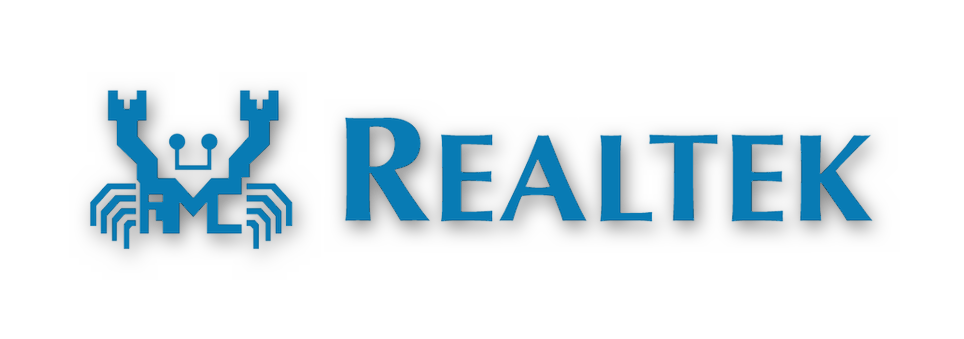
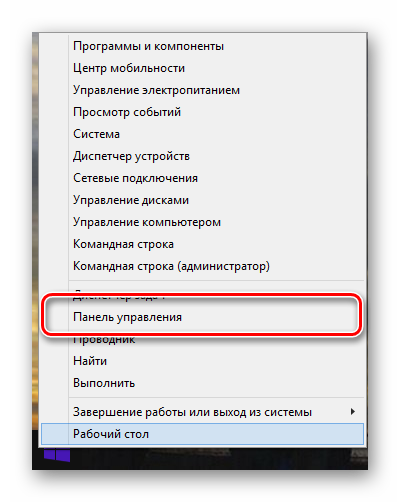
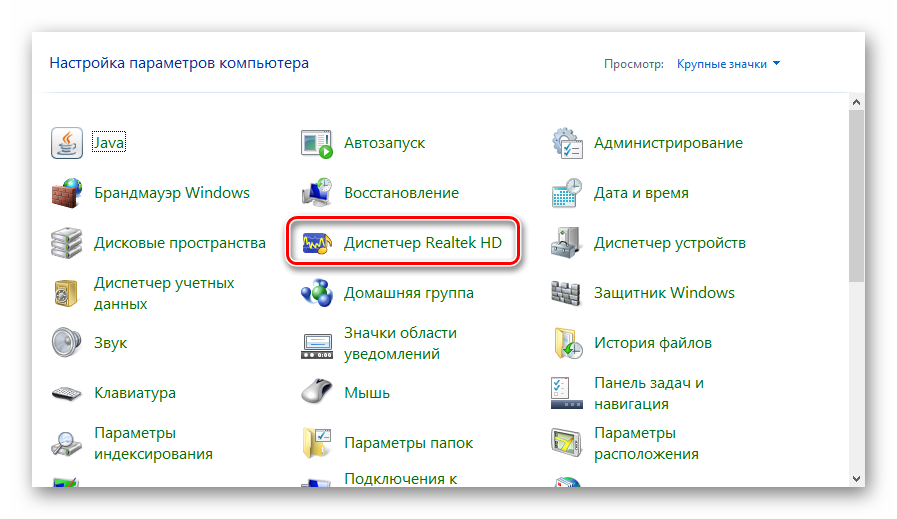
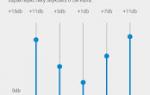 ТОП 8 эквалайзеров для Андроид смартфонов
ТОП 8 эквалайзеров для Андроид смартфонов
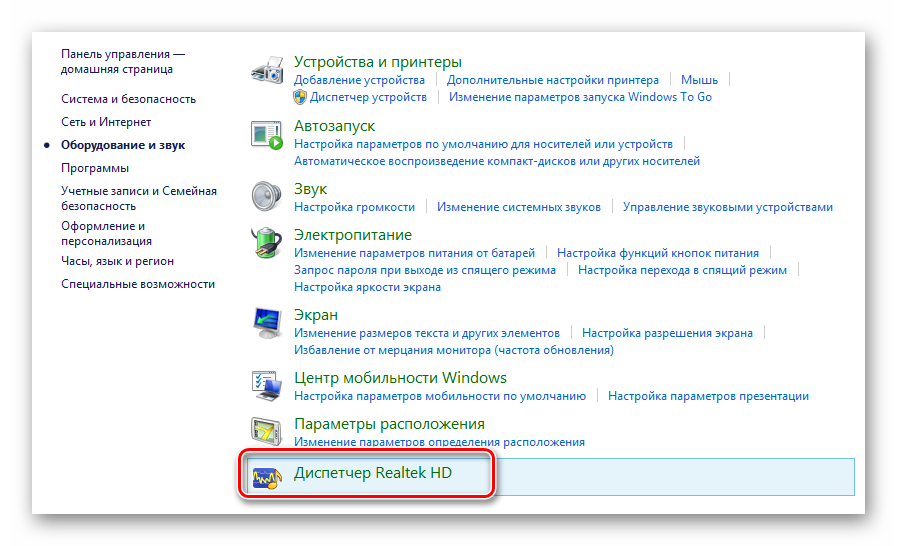
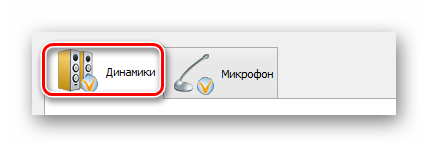
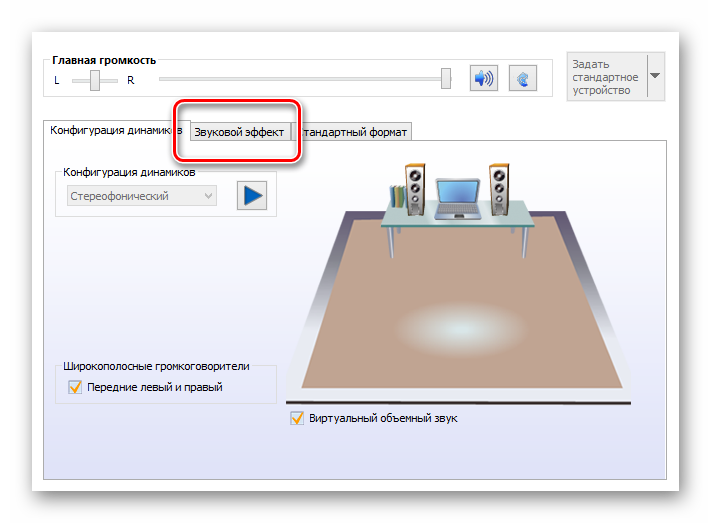
 Характеристика магнитолы Pioneer MVH-280FD
Характеристика магнитолы Pioneer MVH-280FD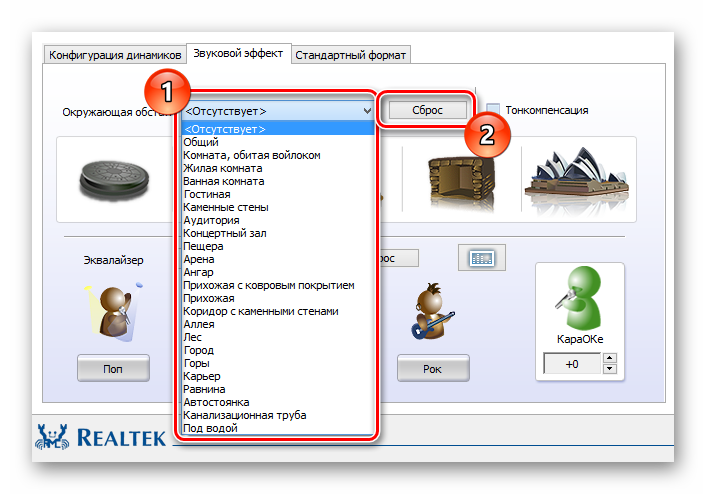
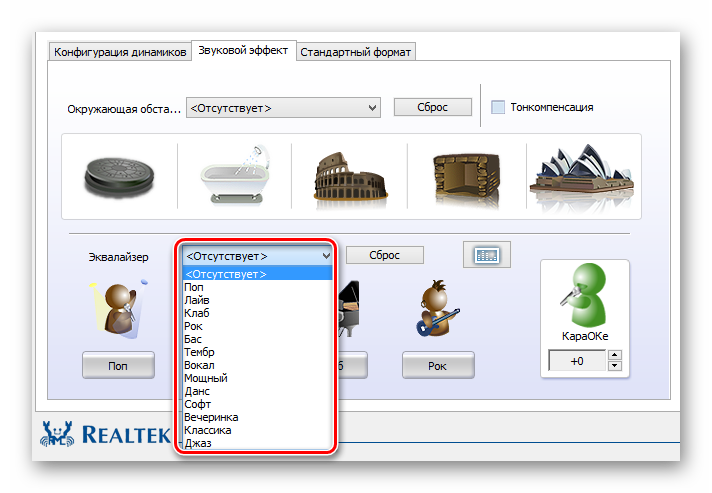
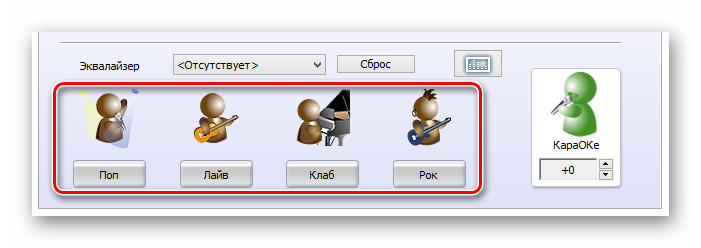
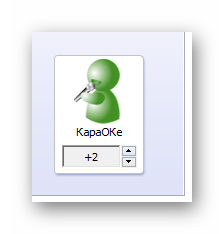
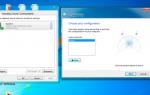 Как подключить наушники с микрофоном к компьютеру — за 3 минуты
Как подключить наушники с микрофоном к компьютеру — за 3 минуты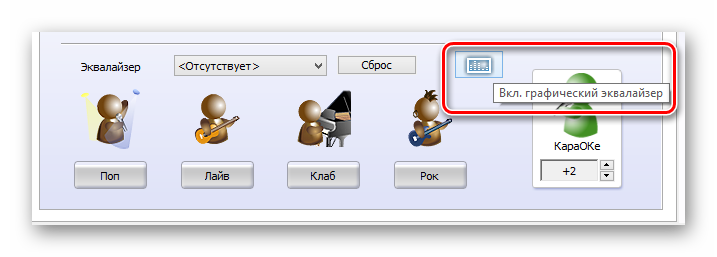
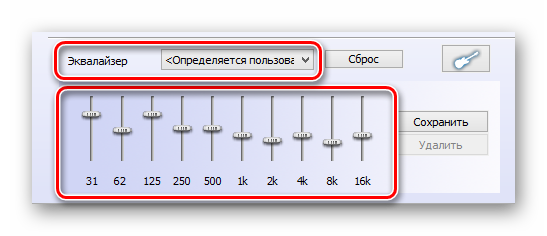
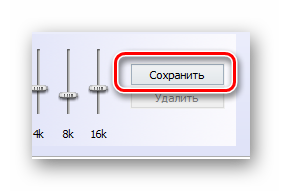

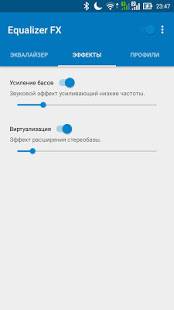
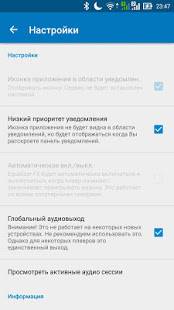
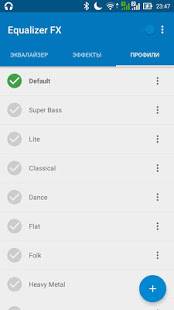
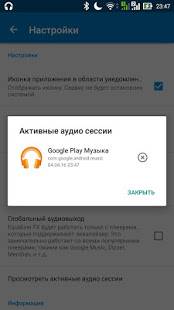
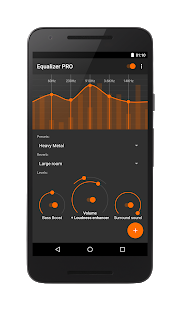
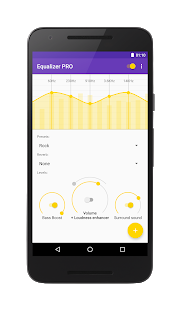
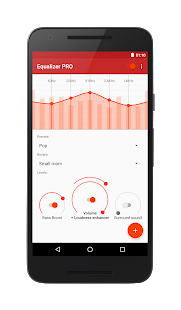
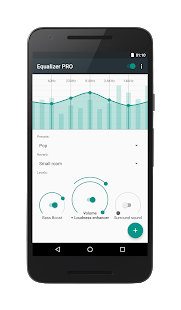

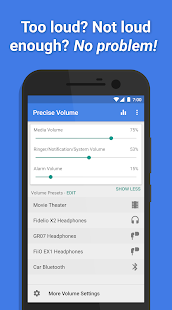
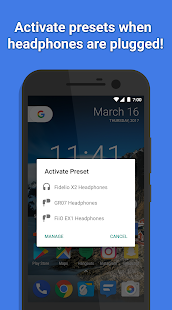
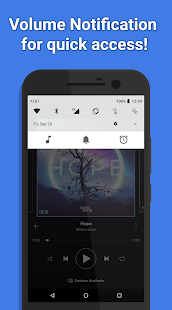
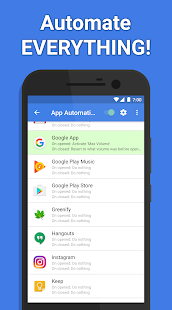
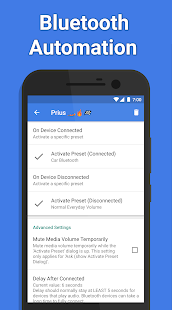



 Как настроить гитару, не имея тонкого музыкального слуха
Как настроить гитару, не имея тонкого музыкального слуха Как подключить блютуз наушники Honor и Huawei к телефону
Как подключить блютуз наушники Honor и Huawei к телефону 7 функций iOS, которые можно отключить и продлить работу iPhone
7 функций iOS, которые можно отключить и продлить работу iPhone Настройки Вконтакте: настраиваем свою страницу правильно
Настройки Вконтакте: настраиваем свою страницу правильно